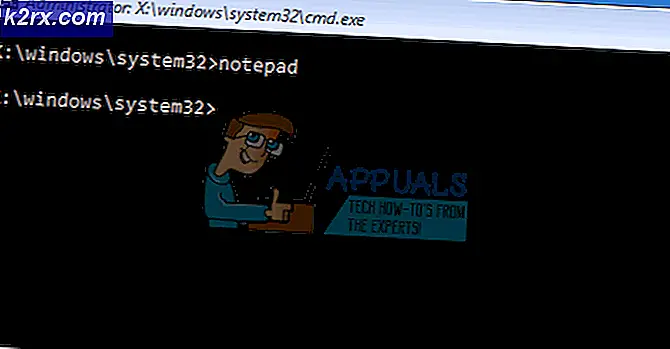Hoe SideBySide-fout 59 op Windows 10 te repareren?
Sommige Windows 10-gebruikers melden dat de Event Viewer is gevuld met SideBySide-fout 59 gebeurtenissen die een ‘Fout in manifest of beleidsbestand‘. Bovenop deze foutgebeurtenissen zien de meeste getroffen gebruikers ook een pop-upfout bij het openen van bepaalde applicaties.
Na onderzoek van dit specifieke probleem, blijkt dat er verschillende vrij veelvoorkomende scenario's zijn die deze foutcode kunnen activeren. Hier is een lijst met mogelijke boosdoeners die mogelijk verantwoordelijk zijn voor het activeren hiervan SideBySide-fout 59 evenementen:
Nu u bekend bent met elk potentieel scenario dat tot deze fout kan leiden, volgt hier een lijst met methoden die sommige gebruikers met succes hebben gebruikt om het probleem op hun computer op te lossen:
Methode 1: installatie ontbreekt Microsoft Visual C ++ Redist. Pakketjes
De meest voorkomende oorzaak van deze specifieke foutcode is een ontbrekende Visual C ++ -afhankelijkheid die de toepassing die u probeert te starten, verwacht te gebruiken. Als u nieuwe exemplaren van het SideBySide-fout 59wanneer u niet actief probeert een programma te openen, is de kans groot dat een opstartservice niet kan starten vanwege het ontbreken van Visual C ++ Redist. pakket.
Als dit scenario van toepassing is, zou u het probleem moeten kunnen oplossen door de ontbrekende Visual C ++ Redist. Verpak en herstart uw computer. Houd er echter rekening mee dat verschillende programma's verschillende Redis vereisen. Pakketten, dus je hebt een manier nodig om erachter te komen welke VC ++ runtime als eerste wordt verwacht.
Volg de onderstaande instructies voor stapsgewijze instructies om dit te doen:
Opmerking: Als u al weet welke afhankelijkheid ontbreekt, slaat u de eerste 3 stappen helemaal over.
- druk op Windows-toets + R om een Rennen dialoog venster. Typ in het tekstvak ‘Cmd’ en druk op Ctrl + Shift + Enter om een verhoogde opdrachtprompt te openen. Als je het UAC (Gebruikersaccountbeheer) pop-up, klik op Ja om beheerderstoegang te verlenen.
- Typ de volgende opdracht in de verhoogde opdrachtprompt en druk op Enter om een sxTrace-commando te starten:
SxsTrace Trace -logbestand: SxsTrace.etl
- Nadat de eerste opdracht met succes is uitgevoerd, gaat u verder en opent u het programma dat de SideBySide-fout veroorzaakt. Sluit de verhoogde opdrachtprompt niet.
- Keer vervolgens terug naar de verhoogde opdrachtprompt en typ de volgende opdracht om een SxsTrace.etl:
sxstrace Parse -logfile: SxSTrace.etl -outfile: SxSTrace.txt
- Zodra de opdracht met succes is verwerkt, opent u het bestand SxSTrace.txt met een teksteditor en bekijkt u welke VC++ runtime-afhankelijkheid ontbreekt.
- Open vervolgens uw standaardbrowser en open de officiële downloadpagina met alle ondersteunde Visual C ++ Redist-pakketten op Windows 10.
- Klik op de ontbrekende VC++-afhankelijkheid en volg de aanwijzingen op het scherm om het installatieprogramma te downloaden dat compatibel is met de Windows-bitversie die momenteel op uw computer wordt uitgevoerd. Als Microsoft u vraagt om bloatware te installeren, weigert u.
- Zodra het downloaden van het installatieprogramma is voltooid, volgt u de instructies op het scherm om de installatie te voltooien, start u uw computer opnieuw op en kijkt u of het probleem is opgelost bij de volgende keer opstarten van het systeem.
In het geval dat deze methode niet van toepassing was of u dezelfde nog steeds tegenkomt SideBySide-fout 59probleem, ga dan naar de volgende mogelijke oplossing hieronder.
Methode 2: SFC- en DISM-scans uitvoeren
Als de eerste mogelijke oplossing in uw geval niet effectief was, moet u uw aandacht richten op een mogelijk beschadigd systeembestand dat het gebruik van de vereiste VC++-afhankelijkheden beïnvloedt.
Dit is veel waarschijnlijker als u andere vergelijkbare runtime-fouten ondervindt met meerdere geïnstalleerde programma's.
Als dit de reden is waarom u de SideBySide-fout 59, moet u beginnen met het uitvoeren van scans met twee ingebouwde hulpprogramma's - Systeembestandscontrole (SFC) en Deployment Image Servicing and Management (DISM).
Opmerking: hoewel deze twee hulpprogramma's enkele overeenkomsten vertonen, raden we u aan beide scans snel achter elkaar uit te voeren om uw kans op het herstellen van de beschadigde systeembestanden te vergroten.
De ideale manier om te beginnen is met een simple SFC-scan.
Opmerking: Dit is een volledig lokale tool waarvoor u geen betrouwbare internetverbinding nodig heeft.
Nadat u deze procedure hebt gestart, is het erg belangrijk om het CMD-venster niet te sluiten, zelfs niet als het hulpprogramma lijkt vast te zitten. Wacht tot het proces is voltooid, omdat het onderbreken van de bewerking logische fouten op uw HDD of SSD kan veroorzaken.
Nadat de SFC-scan eindelijk is voltooid, start u uw computer opnieuw op en kijkt u of het probleem is verholpen nadat de volgende computer is opgestart.
Als hetzelfde SideBySide-fout 59 probleem doet zich nog steeds voor, start een DISM-scan en volg de instructies op het scherm om de bewerking te voltooien.
Opmerking: In tegenstelling tot SFC gebruikt DISM een subcomponent van Windows Update om gezonde equivalenten te downloaden om beschadigde systeembestanden te vervangen. Daarom moet u ervoor zorgen dat u betrouwbaar bent Internet voordat u deze bewerking start.
Nadat de DISM-scan met succes is voltooid, start u uw computer opnieuw op en controleert u of er geen nieuwe exemplaren van dezelfde fout optreden.
Als hetzelfde probleem zich nog steeds voordoet, gaat u naar de volgende mogelijke oplossing hieronder.
Methode 3: Bing Bar verwijderen (indien van toepassing)
Volgens sommige getroffen gebruikers kunt u ook verwachten dat deze foutcode verschijnt vanwege een Bing-balkextensie die probeert gebruik te maken van een beschadigd .dll-bestand. Dit probleem doet zich al jaren voor op Windows 10, maar Microsoft heeft nog geen hotfix uitgebracht voor dit probleem.
Als u zich in dit specifieke scenario bevindt en Bing Bar op uw computer is geïnstalleerd, is de enige manier om het SideBySide-fout 59fout (vanaf nu) is om het Bing Bar-hulpprogramma van uw computer te verwijderen.
Volg de onderstaande instructies voor stapsgewijze instructies om dit te doen:
- druk op Windows-toets + R om een Rennen dialoog venster. Typ vervolgens ‘Appwiz.cpl’ en druk op Enter om de te openen Programma's en onderdelen menu. Als u daarom wordt gevraagd door het UAC (Gebruikersaccountbeheer), klik op Ja om beheerderstoegang te verlenen.
- Binnen in de Programma's en onderdelen menu, blader naar beneden door de lijst met geïnstalleerde programma's en zoek het item dat is gekoppeld aan Bing bar.
- Als het je lukt om het juiste item te identificeren, klik er dan met de rechtermuisknop op en kies Verwijderen vanuit het contextmenu dat zojuist is verschenen.
- Volg in het verwijderingsscherm de instructies op het scherm om het verwijderen te voltooien, start vervolgens uw computer opnieuw op en kijk of het probleem nu is verholpen.
Voor het geval u nog steeds nieuwe exemplaren van het SideBySide-fout 59verschijnen in Event Viewer of deze specifieke oplossing was niet van toepassing, ga dan naar de laatste mogelijke oplossing hieronder.
Methode 4: Elke Windows-component vernieuwen
Als geen van de bovenstaande methoden u heeft toegestaan het verschijnen van nieuwe instanties van de ‘Fout in manifest of beleidsbestand' fout in Event Viewer, is er een grote kans dat je te maken hebt met een soort systeembestandcorruptie die niet conventioneel kan worden opgelost.
Als je op dit punt komt, is de enige mogelijke oplossing die overblijft, het resetten van elk relevant Windows-onderdeel en het elimineren van elk mogelijk beschadigd OS-element.
Als het erop aankomt, je hebt twee manieren om vooruit te komen:
- Schoon installeren - Als u op zoek bent naar een snelle oplossing die kan worden geïmplementeerd zonder dat u compatibele Windows-installatiemedia hoeft te gebruiken, kunt u rechtstreeks vanuit het GUI-menu van uw Windows-installatie een schone installatieprocedure starten.Opmerking: Houd er rekening mee dat, tenzij u van tevoren een back-up maakt van uw gegevens, u alle persoonlijke gegevens verliest die momenteel zijn opgeslagen op de OS-schijf.
- Reparatie installeren - Als u momenteel belangrijke informatie opslaat op de partitie waarop u uw Windows-bestanden hebt geïnstalleerd, zou een reparatie-installatie de juiste keuze voor u moeten zijn. Maar wees gewaarschuwd dat u compatibele installatiemedia moet gebruiken.Opmerking: Het belangrijkste voordeel is dat u uw persoonlijke bestanden, geïnstalleerde applicaties, games en zelfs sommige gebruikersvoorkeuren op de OS-schijf kunt laten staan.